一、背景
由于部分商家使用PC收银或收银机本身不自带小票打印机,因此需要单独连接小票打印机。
二、业务场景
案例:某咖啡店使用PC收银,客户在座点餐并进行付款,为了提高顾客体验,在顾客付款后,前台打印小票由店员交给客户,因此运营小王需要提前连接小票打印机。
三、业务流程
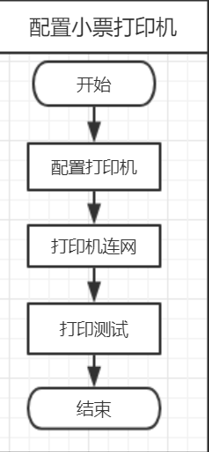
四、操作流程
1 、365小票打印机设置
目前小票打印机分为3个版本,分别为58mm普通小票打印机,58mm自动切刀打印机,80mm自动切刀打印机。普通与自动切刀的区别在于普通的纸张是要手动去撕,而自动切刀为机器切割纸张
小票打印机支持打印网店订单、到店自提订单、同城配送订单、门店订单,自由购后厨分单,扫码购小票订单等,可以根据自己的实际场景选择58mm或80mm小票打印机。建议后厨分单选择80mm小票打印机
58mm选择规格为57*50,80mm选择规格为80*60
2 、操作流程
① 接好电源,装好打印纸,打开打印机开关
② 打印机尾部有一个突起的按钮,连续按两下,开启AP模式
③ 使用手机连接打印机发射出来的热点(热点名称:WiFiPrinter,密码12345678)
④ 打开手机浏览器(苹果手机用户请使用UC浏览器,安卓手机用户可使用任意浏览器),手动输入访问地址:http://192.168.4.1
⑤ 输入打印机要连接的Wi-Fi名称和密码(比如店铺内的Wi-Fi及密码),点击保存(注意:不可以使用商业Wi-Fi,且Wi-Fi名称不可以使用中文或者空格)
⑥ 提示保存成功后,重启打印机,提示打印机联网成功表示设置成功
⑦ 打印门店订单,请在有赞零售app或HD,在外界设备管理中添加365小票打印机,输入机器底部的机器号,密钥,保存即可
⑧ 打印网店、到店自提、同城配送、自由购等订单,添加微信13315555901,提供机器底部的机器号和密钥,完成认证后,即可使用
五、常见问题
①收银机更换网络之后,不出门店小票,怎么解决?
首先查看收银端右上角“票”是否变蓝,如为灰色需要重新连接小票打印机






